本教程介绍常见的春天图片调色方法。照片主色用淡绿色和粉色搭配,处理的时候适当把背景部分调成淡淡的黄绿色,然后在高光及人物肤色部分增加一些粉色即可。
原图

最终效果


<图1>
2、创建可选颜色调整图层,对黄、绿、中性、黑进行调整,参数设置如图2- 5,效果如图6。这一步给全图增加橙红色。
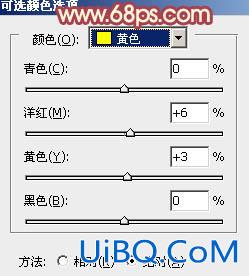
<图2>

<图3>
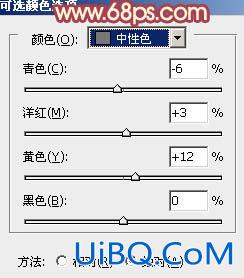
<图4>优艾设计网_PS照片合成

<图5>

<图6>
3、按Ctrl+ J 把当前可选颜色调整图层复制一层,不透明度改为:50%,增加图片暖色,效果如下图。
<图7>
4、按Ctrl+ ALt + Shift + 2 调出高光选区,新建一个图层填充淡绿色:#AAFDB1,混合模式改为“滤色”,不透明度改为:30%,效果如下图。这一步增加图片高光部分的淡绿色。

<图8>








 加载中,请稍侯......
加载中,请稍侯......
精彩评论